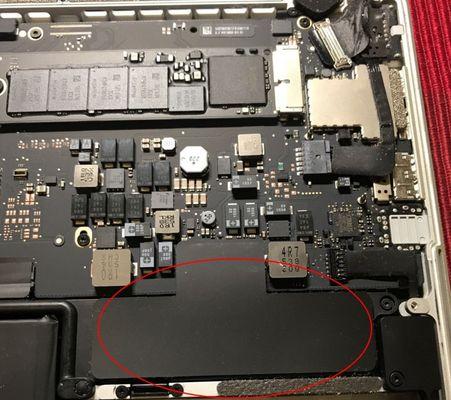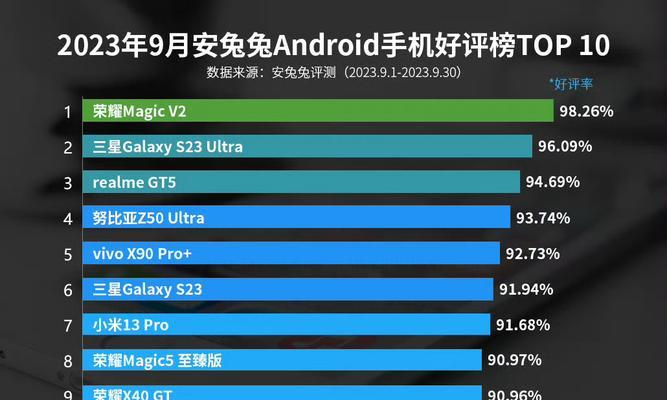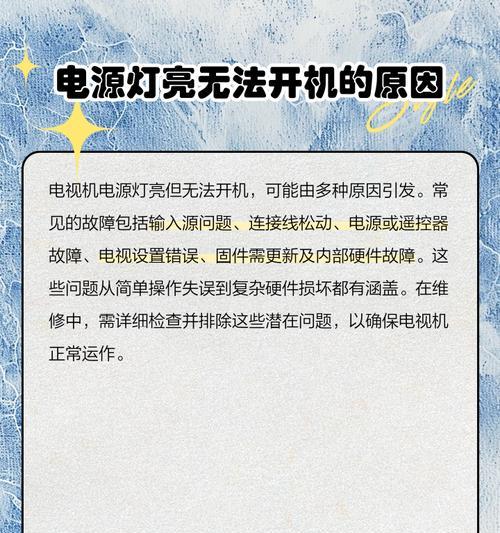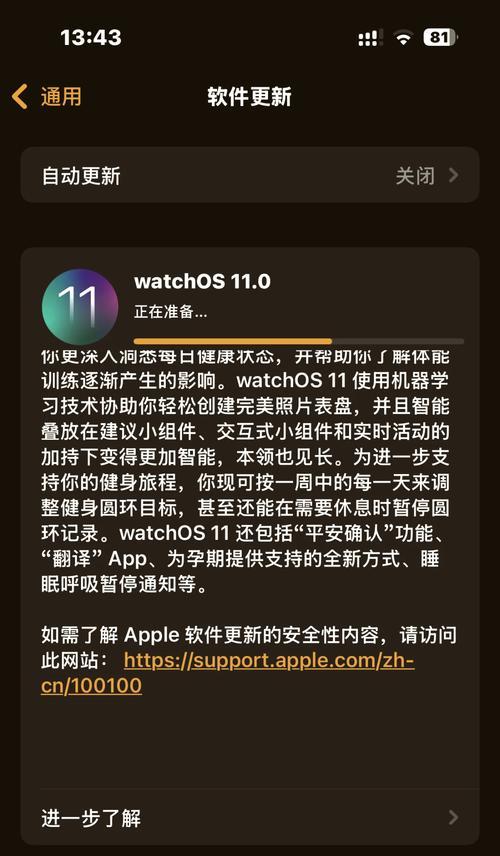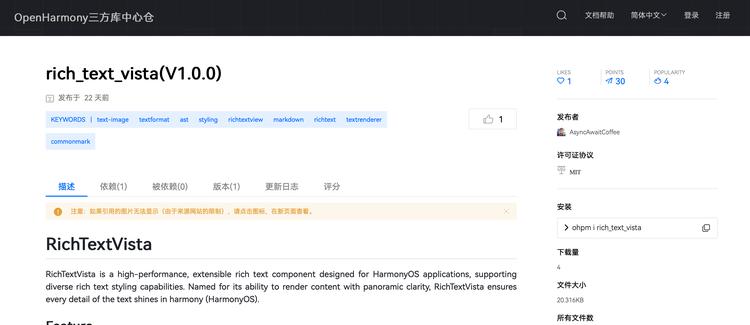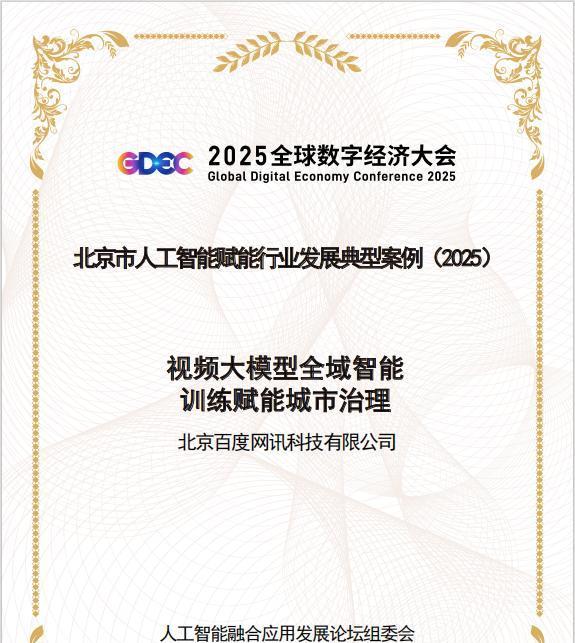耳机电脑开麦声音小的解决方法是什么?
- 网络技术
- 2025-03-16
- 104
在现代工作和娱乐生活中,耳机已成为不可或缺的工具之一。无论是在线会议、游戏沟通还是娱乐听音乐,我们常常需要通过耳机进行音频输入输出。然而,当遇到耳机电脑开麦声音小的问题时,这无疑会干扰我们的体验。是什么原因导致了这个问题,我们又该如何解决呢?本文将提供一系列解决耳机电脑开麦声音小的方法,帮助你改善音频通讯质量。
1.首先确认问题
在寻找解决方案之前,首先要确保的确是耳机的麦克风而不是其他设备或软件出现了问题。可以试着使用其他设备进行通话或录音,如使用手机或另一台电脑,看看问题是否依旧存在。
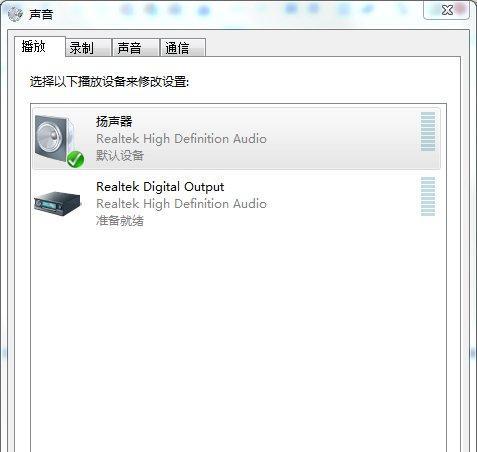
2.检查耳机麦克风硬件
如果确认问题出在耳机上,那么首先检查耳机的麦克风硬件是否有损坏或污垢堵塞。麦克风的网罩很容易积聚灰尘和污垢,这可能会导致声音变小。用柔软的刷子轻轻清理麦克风网罩上的灰尘,或使用少量的酒精和软布轻轻擦拭。
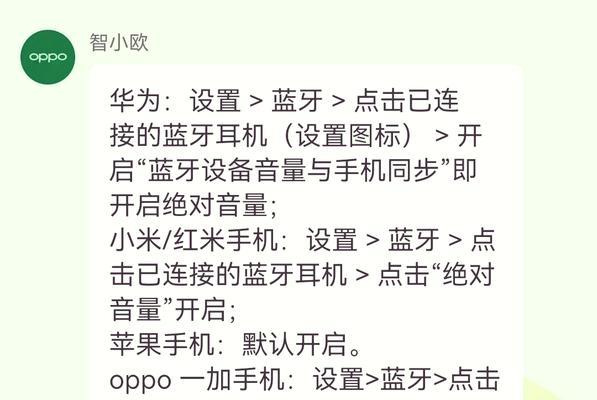
3.检查音频设备设置
音频设备检测
打开控制面板,进入“硬件和声音”下的“声音”设置。
在“录制”标签页内,选中耳机麦克风设备,点击“属性”。
进入“级别”标签页,试着调整“麦克风”滑块的音量,以增加输入音量。
切换到“增强”标签页,尝试开启各种增强选项以改善声音质量。
确保正确的音频设备作为默认设备
在“声音”设置中,选择“播放”和“录制”标签页。
确保“耳机”设备被设置为默认的播放设备和录音设备。
如果有多个麦克风设备,确保选中与耳机相对应的麦克风。
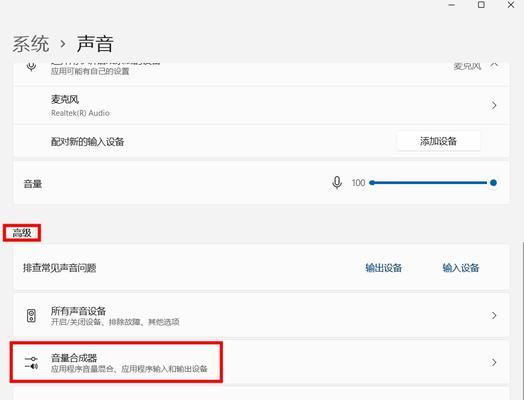
4.调整电脑系统设置
系统声音设置
在“声音”设置中,进入“通信”标签页。
当有音频输出时,系统会根据输入的音频类型进行优化,选择“不执行任何操作”以保持麦克风的原始输入音量。
更新或重新安装驱动程序
进入设备管理器,找到耳机设备。
右键点击耳机设备,选择“更新驱动程序软件”。
系统会尝试查找更新,如果没有找到,可以尝试卸载当前驱动程序并重启电脑,让系统自动重新安装。
5.检查并解决软件问题
检查当前使用的通讯软件(如Zoom、Skype或微信等)的音频设置,确保没有启用任何可能降低麦克风音量的功能。
在某些软件中,可以进入音频设备偏好设置中,对麦克风音量进行调整。
常见问题和解决方法
如果上述步骤未能解决耳机电脑开麦声音小的问题,可以尝试以下方法:
检查电脑音频接口:如果使用的是外接耳机,确保耳机插头已经完全插入电脑的音频接口中。
使用独立麦克风:如果耳机麦克风依然存在问题,可以考虑使用独立的USB麦克风或3.5mm插孔麦克风以获取更好的音频输入效果。
运行音频诊断工具:许多操作系统自带音频诊断工具,可以帮助你检测和解决问题。
结语
耳机电脑开麦声音小的问题可能由多种原因造成,以上提供的方法覆盖了硬件检查、系统设置调整和软件诊断等多个方面。通过这些步骤,大多数用户应该都能够找到并解决自己的问题,从而提升音频通讯体验。如果问题依旧存在,可能需要专业的技术支持或者更换新的耳机设备。希望本文的指导能够帮助你有效地解决耳机开麦声音小的问题,享受更佳的音频体验。
版权声明:本文内容由互联网用户自发贡献,该文观点仅代表作者本人。本站仅提供信息存储空间服务,不拥有所有权,不承担相关法律责任。如发现本站有涉嫌抄袭侵权/违法违规的内容, 请发送邮件至 3561739510@qq.com 举报,一经查实,本站将立刻删除。!
本文链接:https://www.zlyjx.com/article-8828-1.html